Cloud9 環境の構築
ここでは、AWS Cloud9 環境を構築します。
「サービス」から「開発者用ツール」->「Cloud9」を選択します。
画面上の「Create environment」を選択します。
Nameに「
{ユーザー名}-handson-env」と入力し「Next step」を選択します。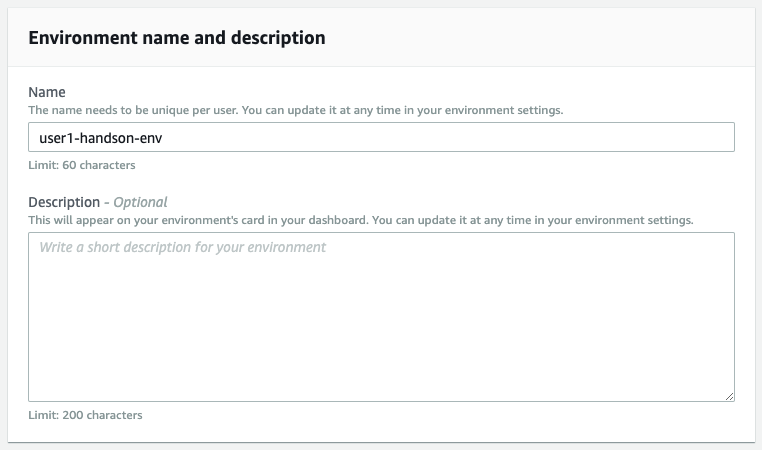
「Environment settings」の画面で、インスタンスタイプを変更します。「Instance type」から「
t3.smallを選択します。- これは
docker buildコマンドの実行時などにメモリが不足する場合があるからです。

- これは
「Network settings (advenced)」を選択し、VPC の作成で作成した VPC とパブリックサブネット(ap-northeast-1a)を選択します。そして、「Next step」を選択して次に進みます。
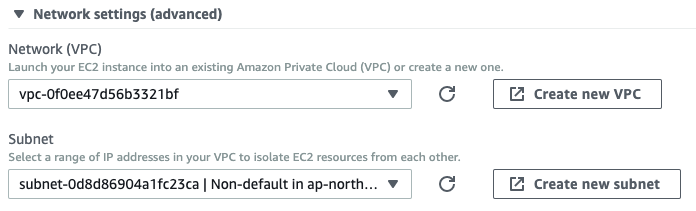
確認画面で「Create environment」を選択し、Cloud9 環境を作成します。しばらくすると AWS Cloud9 の環境構築が完了し、IDE の画面が表示されます。
画面の上の方にあるプラスマークを選択し、新しくターミナルを開いてください。
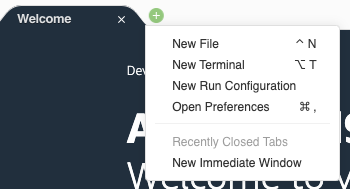
Cloud9 の開発環境から AW Sマネジメントコンソールを開きたい場合は、上部から「AWS Cloud9」を選択し「Go To Your Dashboard」を選択すると、Cloud9 のコンソールに戻り、その他の AWS サービスへアクセスすることができます。